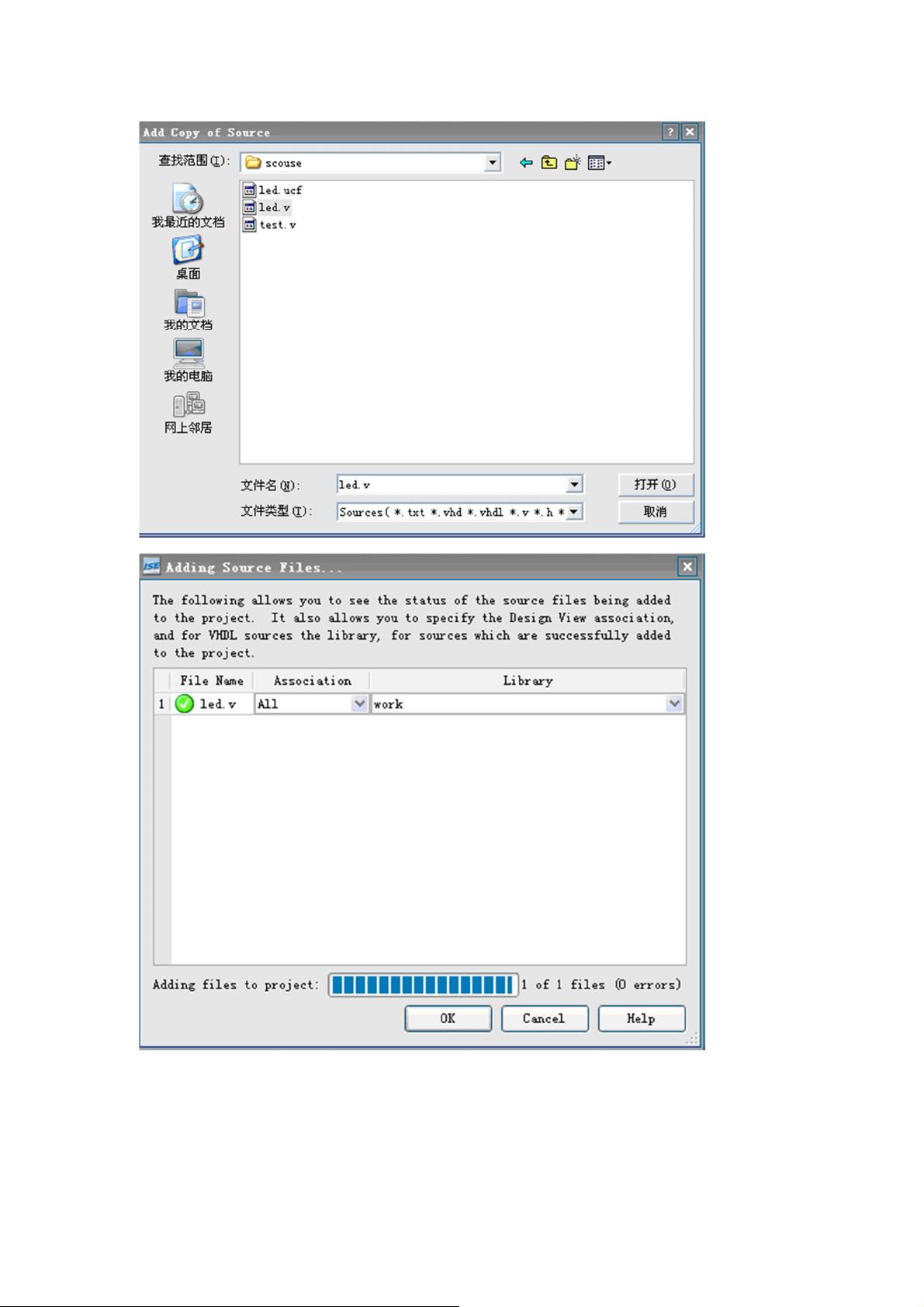ISE13.1 FPGA开发完全指南:从新建工程到下载
"ISE13教程例程是一个针对FPGA初学者的详细指南,通过该教程,学习者能够掌握如何使用Xilinx ISE 13.1工具进行FPGA项目开发,包括创建新工程、添加源文件、综合、仿真、约束设置、布局布线、配置文件生成以及程序下载到Basys2开发板的全过程。"
在FPGA开发中,Xilinx ISE(Integrated Software Environment)是一款常用的开发工具,尤其在ISE 13版本中,它提供了全面的流程支持,适用于VHDL和Verilog两种硬件描述语言。以下是教程中涉及的关键步骤:
1. **新建工程**: 打开ISE软件,通过"File"菜单选择"New Project",设置工程名称和保存路径。在后续的窗口中,需要指定器件的家族(Family)、设备(Device)、封装(Package)和速度等级(Speed Grade),这些参数根据目标FPGA芯片的具体型号进行选择。
2. **添加源文件**: 右键点击工程名,选择"Add/Remove Sources",然后添加Verilog或VHDL源代码文件。也可以直接通过"New Source"创建新文件。
3. **综合**: 在Hierarchy视图中选择设计模块,然后在Processes窗口中双击"Check Syntax"检查代码语法错误。无误后,执行"Synthesize - XST"进行综合,生成网表文件。
4. **仿真**: 若要验证设计功能,可以添加仿真测试文件(如testbench),通过"Simulate Behavioral Model"运行Isim仿真器。在Isim中,配置信号观测,运行仿真并分析结果。
5. **添加用户约束**: 用户约束文件(UCF)用于定义物理引脚与逻辑信号的对应关系。添加UCF文件并配置I/O端口。
6. **布局布线**: 完成综合后,双击"Implement Design"开始布局布线过程,将逻辑网表转化为物理实现。
7. **配置文件生成**: 成功布局布线后,双击"Generate Programming File",生成配置文件(通常为.bit格式),这是烧录到FPGA的必要文件。
8. **下载到硬件**: 使用Digilent Adept软件连接Basys2开发板,设置适当的启动模式(如将SW0拨至低电平),然后选择生成的.bit文件进行编程。编程完成后,FPGA会按照设计执行,例如在Basys2开发板上观察到LED灯的状态变化。
这个教程详细介绍了FPGA开发的基本流程,对初学者理解硬件描述语言、ISE工具以及FPGA的工作原理非常有帮助。通过实际操作,学习者能逐步掌握从设计、验证到实现的全过程。
2011-08-11 上传
2021-02-13 上传
2019-01-18 上传
2021-10-07 上传
2021-08-20 上传
2019-08-17 上传
2019-10-03 上传
czyb
- 粉丝: 0
- 资源: 1
最新资源
- ES管理利器:ES Head工具详解
- Layui前端UI框架压缩包:轻量级的Web界面构建利器
- WPF 字体布局问题解决方法与应用案例
- 响应式网页布局教程:CSS实现全平台适配
- Windows平台Elasticsearch 8.10.2版发布
- ICEY开源小程序:定时显示极限值提醒
- MATLAB条形图绘制指南:从入门到进阶技巧全解析
- WPF实现任务管理器进程分组逻辑教程解析
- C#编程实现显卡硬件信息的获取方法
- 前端世界核心-HTML+CSS+JS团队服务网页模板开发
- 精选SQL面试题大汇总
- Nacos Server 1.2.1在Linux系统的安装包介绍
- 易语言MySQL支持库3.0#0版全新升级与使用指南
- 快乐足球响应式网页模板:前端开发全技能秘籍
- OpenEuler4.19内核发布:国产操作系统的里程碑
- Boyue Zheng的LeetCode Python解答集